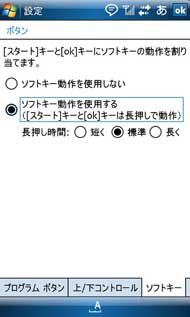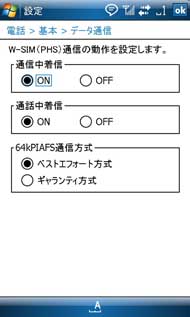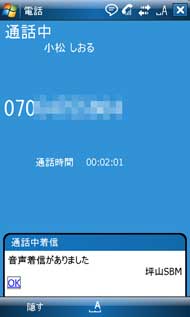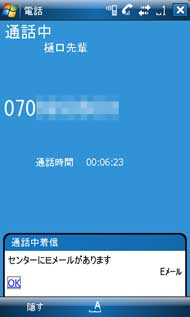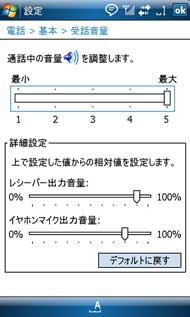失ったものと得たもの――アドエスは“ケータイ”に近づいたのか?:Advanced/W-ZERO3[es]徹底レビュー(2/2 ページ)
スタイラスペンは本体内蔵式ではなく、ストラップなどに通しておけるタイプのものが付属する。電源コネクタもEIAJ準拠から独自形状となり、従来のW-ZERO3シリーズの向けに販売されていたACアダプタやUSB充電ケーブルは利用できない。いずれも小型化とのトレードオフ(特に電源コネクタはEIAJ準拠では相当な大きさになる)と言えるが、使い勝手に関しては不便になったと思う人が多いだろう。サードパーティから充電ケーブルや、EIAJからの変換アダプタが販売されているので、それを購入すれば充電に関する不便さは改善されそうだ。

 中央が付属のスタイラスペン(左)。小型でストラップなどに通しておけるが、指先だけで持つため従来のそれに比較すると使い勝手は今ひとつ。結局筆者は右のボールペンを一緒に携帯してスタイラス代わりに使っている。三菱鉛筆の「ユニ パワータンク スタンダード」という加圧式のボールペンで、書き味も秀逸。ペン軸の頭が程よく球状になっており、スタイラスとして十分使える。大抵の文具店で購入でき、210円と安いので複数本購入して予備をカバンに忍ばせている。
中央が付属のスタイラスペン(左)。小型でストラップなどに通しておけるが、指先だけで持つため従来のそれに比較すると使い勝手は今ひとつ。結局筆者は右のボールペンを一緒に携帯してスタイラス代わりに使っている。三菱鉛筆の「ユニ パワータンク スタンダード」という加圧式のボールペンで、書き味も秀逸。ペン軸の頭が程よく球状になっており、スタイラスとして十分使える。大抵の文具店で購入でき、210円と安いので複数本購入して予備をカバンに忍ばせている。電源コネクタは底面左側で、右側の平形ヘッドフォン端子とともに軟質プラスチックでカバーされている(右)。充電時にいちいちカバーを開くのが結構面倒で、写真のようにカバーを外してしまうこともできるが、これはこれでチリやホコリの侵入が気になる。充電に関しては、別売の充電スタンドを購入するのが正解だろう
失ったものと得たもの――大幅に手直しされた操作部

 ダイヤルキーはより一般的な3列に変更され、カーソルキーは新機能の「Xcrawl」の導入に合わせて大型された。キートップのサイズなどはほぼ変更がないが、W-ZERO3[es]ではフラットだったカーソルキー周囲のキーは、3段になったため区別しやすいよう、発話と終話キーだけキートップの形に変わった
ダイヤルキーはより一般的な3列に変更され、カーソルキーは新機能の「Xcrawl」の導入に合わせて大型された。キートップのサイズなどはほぼ変更がないが、W-ZERO3[es]ではフラットだったカーソルキー周囲のキーは、3段になったため区別しやすいよう、発話と終話キーだけキートップの形に変わったディスプレイ下部に位置するダイヤルキーも、大きく変更された。スリムになったボディに合わせて、一般のストレート端末に近いレイアウトで、見た目にもスマートになり、そのトレードオフとして独立したソフトキーがなくなった。カーソルキー周囲のキーは4列2段から2列3段の配置になったが、中段に位置する発話/終話キーは縦ピッチが大きめに取られ、キートップを他のキーとは異なる形状にすることで区別を容易にしている。
W-ZERO3[es]から大きく変更された点は、まずソフトキーがなくなったことだ。配置スペースの問題で仕方がない部分でもある。ただ、ソフトウェアで補完する形になっており、最上段にある[Windows][OK]キーの短押しを左右ソフトキー、長押しを本来のキーに割り当てることが可能だ。個人的には逆の設定のほうがよいと思うが、残念ながらそうは設定できない。Windows Mobileの場合、アプリケーションを閉じる操作が基本的に[OK]キーなので利用頻度が高く、長押しだと煩わしく思うことも多いからだ。
もちろん画面最下部のメニューバーを直接タップすれば、[Windows][OK]キーをソフトキーとして使う必要はない。しかし、タッチパネル下は筐体が盛り上がっており、端末を保持したまま指先でタップしにくい。この部分がW-ZERO3[es]のようにフラットであれば……と思ってしまうのも事実だ。
W-ZERO3[es]に比較すると大きめになった円形のカーソルキーは「Xcrawl」という新しい操作デバイスで、外周部をなぞることで上下のカーソル移動やスクロールに利用できる。NTTドコモの三菱電機製端末にあるスピードセレクターに似ているが、物理的には回転せずクリック感は感じない。このため細かな操作にはあまり向かないが、上下キーを連打するよりも操作は楽で、上下キーの押しっぱなしと異なりカーソル移動やスクロール速度の調整も容易だ。特にWebブラウザのOpera Mobileではリンク間移動ではなく、スクロールバーの上下移動になるのでスムースにページを表示できる。多少の慣れは必要だが、片手操作でも比較的自由にポインタを動かせるため、スタイラスを使う機会も減らしてくれる。
QWERTYキーボードは、従来のW-ZERO3シリーズの5段から4段となり、最上段の数字キーが削減された。記号も基本的に[Fn]キーを併用する入力方法に変更となっている。ただし、キーはフレームレスで中央部が盛り上がったドーム形状で、サイズも大きくなり押しやすさは改善されている。W-ZERO3[es]では、W-ZERO3と同じレイアウトのまま縦方向を圧縮したので、キートップが小さくなり押しにくいという声があった。本機はキー数を減らすなどキーボードの形状を根本的に見直したことで、使いやすさを保ったまま、小型化を実現している。
 PC用キーボード(JIS)やW-ZERO3[es]で1〜6キーに横一列配置されていた記号を[半角]/[全角]から[T]まで横一列に配置。細かい部分だが強いこだわりを感じる一面だ。感覚的にはPC用キーボードとほぼ同じ位置にある[全角]/[半角]キーも非常に便利だ
PC用キーボード(JIS)やW-ZERO3[es]で1〜6キーに横一列配置されていた記号を[半角]/[全角]から[T]まで横一列に配置。細かい部分だが強いこだわりを感じる一面だ。感覚的にはPC用キーボードとほぼ同じ位置にある[全角]/[半角]キーも非常に便利だドーム形状のフレームレスキーは、HTC製の「X01HT」(ソフトバンクモバイル)や「hTc z」(NTTドコモ)、東芝製の「X01T」(ソフトバンクモバイル)などで採用されており、トレンドに即したものといえる。だが、ソフトキー機能を[Fn]+左右キーに割り付けたり、[Fn]+上下キーにズームキーを配置するなど、(スタイラスを使わず)キーボード操作のままでも直感的に使えるよう考慮されている。各数字キーで入力できる記号も従来のW-ZERO3シリーズと同じで、細かい配慮も見られる。
ほかにも[全角]/[半角]キーを装備することで“かな”“英字(1バイト文字)”入力を簡単にトグルできる、独立した[−]キーや利用頻度の高い[OK]と[Enter]キーを分離独立させるなど、他のQWERTYキーボードを持つWindows Mobile端末にはない特徴も持っている。
省略された数字キーは、QWERTYキーボードの右側にダイヤルキー配列で配置された。[Fn]キーと併用することで入力する。また、QWERTYキーボード使用時はダイヤルキーを数字入力専用キーボードとして利用できるようになった。それほど桁数の多い数字入力でなければ不便は感じないだろう。この仕様を応用して、ダイヤルキーの文字入力時に、一時的にQWERTYキーボードをスライドさせて数字入力させることもできる。
改良点も多いが、まだまだ不満も残る音声通話機能
Advanced/W-ZERO3[es]の音声通話機能も、W-ZERO3[es]からいくつかの改善が図られている。データ通信中に音声着信する「通信中着信」はW-ZERO3[es]でも実現したいたが、新たに「通話中受信」に対応した。音声通話中に音声着信やEメール着信がすると、通知音と画面メッセージで通知し音声着信は履歴が残る。
なお「通話中着信」機能はW-OAM対応のW-SIM(RX420AL、RX420IN)に実装された機能であり、Advanced/W-ZERO3[es]と「RX410IN」の組みあわせでは利用できない。
通話中にEメールを受信する場合、NTTドコモのFOMA端末とソフトバンクモバイルの3G端末ではバックグラウンド受信が可能で、auのWIN端末では音声通話終了後に自動で受信を開始する。本機の場合は、センターが再送するのを待つか、手動で受信する必要がある。3大キャリアの仕様と比べるとちょっと残念な気がするが、ウィルコムのメール再送信は短い間隔で行われるので(最初は数分以内で徐々に間隔が長くなる)、リアルタイム性に関してさほど問題はないだろう。音声通話とデータ通信の両立という点はおおむね3G携帯電話に近い感覚になった。
またW-ZERO3[es]の発着信履歴では、登録名のみか電話番号のみ(連絡先に未登録の場合)の表示だったが、本機では両方を表示可能になった。1人の連絡先に複数の電話番号を登録している場合には便利だ。さらに改良点として、本体通話時とイヤフォンマイク利用時の音量を別々に設定できるようになった。
もっともここまでに上げた点以外はほとんどW-ZERO3[es]のまま、根本的には初代W-ZERO3から変わっていない。アドレス帳はWindows Mobileの「連絡先」をそのまま利用しており、操作性もそのままだ。連絡先は、左右キーや数字キーでタブ間移動ができず、一覧表示から順送りして探すか、読みや氏名を入力して絞り込む必要がある。
ただ、ATOKの推測変換が有効のままなので、入力文字を確定しないと登録先の選択に移行できない。例えば「た」行の一覧を表示して登録先の選択に移行するには、[5]キーを押してセンターキーを2回押し(“た”を確定して次文節予測を閉じる)、その後下キーを押す必要がある。IMEの制御をまったく行っておらず、携帯電話のアドレス帳ではちょっと考えられない動作だ。
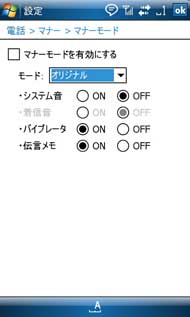 photoマナーモードは3つのプリセットに加え、オリジナルの設定も可能。待受画面では[*]キー長押しでマナーモードのオン/オフ、[#]キー長押しでドライブモードのオン/オフができる。しかし、バイブレータによる通知などはなく、画面でしか確認できないのは不便だ
photoマナーモードは3つのプリセットに加え、オリジナルの設定も可能。待受画面では[*]キー長押しでマナーモードのオン/オフ、[#]キー長押しでドライブモードのオン/オフができる。しかし、バイブレータによる通知などはなく、画面でしか確認できないのは不便だこれ以外にも、電話をかけるまでの操作ステップが多く、発着信履歴とEメールの連携機能がまったくない点も相変わらずだ。今時の携帯電話では当たり前の機能になっている、逆トグルや文字の大/小切替も存在しない。マナーモードやドライブモードはカスタマイズこそ細かくできるが、オン時にバイブレータで通知するといった機能は備えず、画面で確認するしかない。
デザイン的には音声端末に近づいたが、それゆえに音声端末のような操作性とのギャップは大きい。ウィルコムでは携帯電話とのダブルホルダーも意識しているようだが、このままでは積極的に音声通話に使おうという人はそう増えないだろう。
結局筆者は、以上の不満点のうち、どうにも我慢できない文字入力関連に関してフリーソフトウェアを使ってしのぐことにした。現在、逆トグル、大小文字切換え、自動カーソル、ポケベル入力などを可能にする「ctrlswap mini」と、QWERTYキーボード利用時と連絡帳動作時にATOKの推測変換機能を切る「chgsuisoku」をインストールしている。
こういった形で使い勝手を向上させられるのがスマートフォンの魅力であるのも事実だが、正確に言えば2つのフリーソフトのお陰でようやく並みの使い勝手になると言った方が正しいだろう。
次回は、Advanced/W-ZERO3[es]でバージョンアップが図られたメールソフト「W-ZERO3メール」の使い勝手をチェック。また、通話とメールというケータイにとって基本的な機能がどう進化したのかをまとめてみたい。
関連記事
- 「Advanced/W-ZERO3[es]」最新記事一覧
- 「W-ZERO3」最新記事一覧
- 「ウィルコム」最新記事一覧
![Advanced/W-ZERO3[es]用更新ソフト配布を再開──バージョンは新たに「1.02a」へ](https://image.itmedia.co.jp/mobile/articles/0709/04/news037.jpg) Advanced/W-ZERO3[es]用更新ソフト配布を再開──バージョンは新たに「1.02a」へ
Advanced/W-ZERO3[es]用更新ソフト配布を再開──バージョンは新たに「1.02a」へ
不具合が発覚し、公開を一時停止していたAdvanced/W-ZERO3[es]用バージョンソフトウェアの配布が再開された。バージョンは新たに「1.02a」となり、1.01aで動作が不安定になる事象の修正も行われる。![Advanced/W-ZERO3[es]の新テレビCM、Webでも公開──“バレエ編”](https://image.itmedia.co.jp/mobile/articles/0709/06/news060.gif) Advanced/W-ZERO3[es]の新テレビCM、Webでも公開──“バレエ編”
Advanced/W-ZERO3[es]の新テレビCM、Webでも公開──“バレエ編”
Advanced/W-ZERO3[es]の新テレビCM“バレエ編”がWebでも公開。バレリーナの動きに合わせて本体も踊る。![Advanced/W-ZERO3[es]に新色「ブラウニーブラック」──9月5日発売](https://image.itmedia.co.jp/mobile/articles/0708/27/news028.jpg) Advanced/W-ZERO3[es]に新色「ブラウニーブラック」──9月5日発売
Advanced/W-ZERO3[es]に新色「ブラウニーブラック」──9月5日発売
ウィルコムはスマートフォン「Advanced/W-ZERO3[es]」に新色“ブラウニーブラック”を追加。9月5日に発売する。![スムーズに電話がかけられる?――「Advanced/W-ZERO3[es]」](https://image.itmedia.co.jp/mobile/articles/0708/02/news025.jpg) スムーズに電話がかけられる?――「Advanced/W-ZERO3[es]」
スムーズに電話がかけられる?――「Advanced/W-ZERO3[es]」
従来のW-ZERO3シリーズは「連絡先」(電話帳)から電話をする際に手間がかかったが、Advanced/W-ZERO3[es]はどうだろうか。また、電話帳の移行についても試した。![W-ZERO3メールはどう進化した?――「Advanced/W-ZERO3[es]」](https://image.itmedia.co.jp/mobile/articles/0708/01/news095.jpg) W-ZERO3メールはどう進化した?――「Advanced/W-ZERO3[es]」
W-ZERO3メールはどう進化した?――「Advanced/W-ZERO3[es]」
Windows Mobile標準の「メール」(Outlook互換)とは別に、W-ZERO3シリーズに搭載される「W-ZERO3メール」。Advanced/W-ZERO3[es]ではどのように進化したのだろうか。
関連リンク
Copyright © ITmedia, Inc. All Rights Reserved.
アクセストップ10
- なぜ? U-NEXTが自ら「U-NEXT MOBILE」を立ち上げた理由 20GB実質300円、ワンプラン、eSIMのみの狙い (2025年12月17日)
- 「ドコモSMTBネット銀行」で何が変わる? ドコモのサービス連携でdポイントがお得にたまり、解約抑止につなげる (2025年12月20日)
- 「スマホ新法」を巡るAppleとGoogleの動き App Storeの競争力が上がる一方で“iOSのGoogle化”が進む? (2025年12月20日)
- 大きな病院ではメリットが大きい「マイナ保険証」 業務の効率化に寄与 (2025年12月20日)
- iPhoneをクラシックカメラ化できる「Fotorgear Retro DMF」が17 Proにも対応 「75mmマクロレンズ」「2X望遠レンズ」も (2025年12月19日)
- ドコモで約14万円の「iPhone 16e(256GB)」が2年間、約2万円に MNP+端末返却で【スマホお得情報】 (2025年12月18日)
- 「ドコモSMTBネット銀行」誕生 d NEOBANK始動で金融本格参入 (2025年12月19日)
- 「スマホカメラと生成AI」に潜む“深刻なリスク” 写真の信頼性を保つために必要なこと (2025年12月19日)
- 「iPhone 16e」と「iPhone 16」は意外と違いが多い 外観やスペックの差をチェック (2025年02月20日)
- 楽天ペイ、店舗や公園にチェックインして楽天ポイントがたまる「楽天チェック」開始 (2025年12月18日)